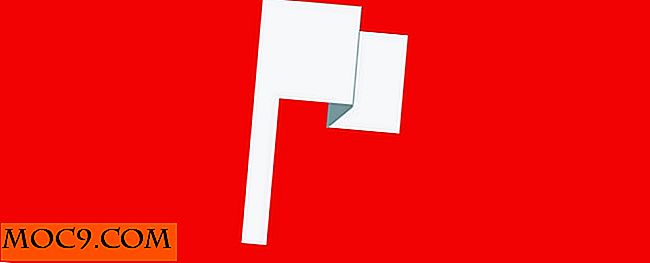Sådan opretter du et mellemrum for dit WordPress-websted
Oprettelse af et mellemrum for dit WordPress-websted giver dig fordelene ved at teste, ændre og forbedre dit websites funktioner, før de går live på webstedet. Et opføringssted er et, der er identisk med dit eksisterende WordPress-websted, hvilket gør det muligt for dig at forbedre dit websted uden det pres, der kommer med at skulle lukke det midlertidigt.
Oprettelse af et WordPress Staging Site
De fleste af dine webstedsbehov kan løses ved hjælp af en af to metoder - ved hjælp af din webhost eller et plugin. Hvis du ikke er bekendt med MySQL, vil du gerne bruge en af disse to enkle metoder. Nogle WordPress-site-værter har indbyggede installationssteder som en del af deres pakke. Alternativt kan du bruge WP staging plugins.
Metode 1: Brug af en webhost, der tilbyder Staging Site Services

Nogle WordPress værter indarbejder indbyggede staging sites til deres pakker, herunder WP Engine, SiteGround, Flywheel, Kinsta og Pressable. Da værterne sandsynligvis vil variere i deres metoder, skal du være afhængige af deres retningslinjer for at oprette dit stationssted. Denne teknik er brugervenlig og kræver ingen ekspertise, men ulempen er, at din WordPress skal hostes på disse webhoste, og det nægter dig styringen af sceneprocessen.
Metode 2: Brug af et plugin til oprettelse af et websted
Du kan bruge plugins som WP Staging til at placere dit websted.
Bemærk : WP Staging-plugin virker ikke til en multisite-opsætning eller på Windows Server.
WP Staging-plugin virker ved at oprette en klon af dit websted i en undermappe af din vigtigste WordPress-installation, der indeholder en hel kopi af din database. Der er ingen mulighed for at sætte det op i en underdomæneindstilling, da det kan være kompliceret at oprette.
1. Gå til Plugins-området på dit WordPress-websted i dit WordPress Dashboard.

2. Klik på "Tilføj nyt", som det ses på skærmbilledet nedenfor

3. Gå nu i søgefeltet på højre side, indtast "WP Staging" og klik på Enter.

4. Find WP Staging i dine søgeresultater, klik på "Installer nu".

5. Klik på "Aktiver" -knappen.

6. Du bliver taget til en side for at starte kloning. Klik på "Start kloning" som vist på skærmbilledet nedenfor.

7. Plugin tager dig til en side, hvor du kan klone dit websted i tre enkle trin. Klik på knappen, der er mærket "Opret nyt stationssted", som vist nedenfor, for at starte kloning.

8. Nu skal du navngive din staging site og trykke på knappen, der siger "Start Cloning." Størrelsen af dit websted er, hvad der bestemmer hvor lang tid stagingprocessen har.

8. Når dit websted er færdigt med at klone, skal du klikke på knappen som vist på billedet nedenfor og bede dig om at "Åbn staging site (login med dine administratoroplysninger)."

9. Du bliver nægtet adgang og bedt om at logge ind ved hjælp af dit brugernavn og adgangskode.

10. Indtast dine loginoplysninger i de relevante felter og klik på login for at få adgang til dit klonede websted.

11. Dit stations webstedets Dashboard ligner din hjemmeside med mindre forskelle som det orangefarvede bånd og den unikke webadresse.

Hvad er der efter at have klonet dit websted?
Dit klonede websteds permalinks er deaktiveret som standard. Normalt behøver staging sites ikke permalinks. Da både dine produktions- og installationssteder er tilgængelige under det samme domæne, skal du kontrollere, at du IKKE arbejder på dit produktionssted, og arbejder i stedet på dit stationssted. Det er nemt at forvirre den ene til den anden.
WP Staging indstiller automatisk dit stationssted til navnet "STAGING - [Your Website Title]", som du finder på adminstationslinjen på dit stationssted. Hvis du nogensinde vælger at slette dit stationssted, skal du følge disse trin.
1. Gå til dit produktionssteds dashboard og klik på WP Staging-linket på din dashboardmenu.

2. Klik på "Slet" som vist i boksen i rød nedenfor. Du kan også klikke på en af mulighederne for at åbne eller redigere dit stationssted.

WP Staging er ligesom enhver anden plugin. Hvis du vil stoppe med at bruge pluginet, skal du klikke på dine plugins på din dashboardmenu, rul ned for at vælge "WP Staging" fra din liste over plugins, og klik derefter på afinstaller.
Konklusion
Det er normalt frustrerende, når dit websted går ned, selvom det er i et par minutter med vedligeholdelse. Sammen med at sikre, at du ikke går galt ved at foretage ændringer direkte på dit WordPress-websted, giver et opføringssted dig også friheden til at tage dig tid til løbende at forbedre på dit websted, mens dit primære websted forbliver levende.
Klik venligst på "Ja", hvis du fandt denne artikel til hjælp, og efterlad en kommentar, hvis du har noget at tilføje.